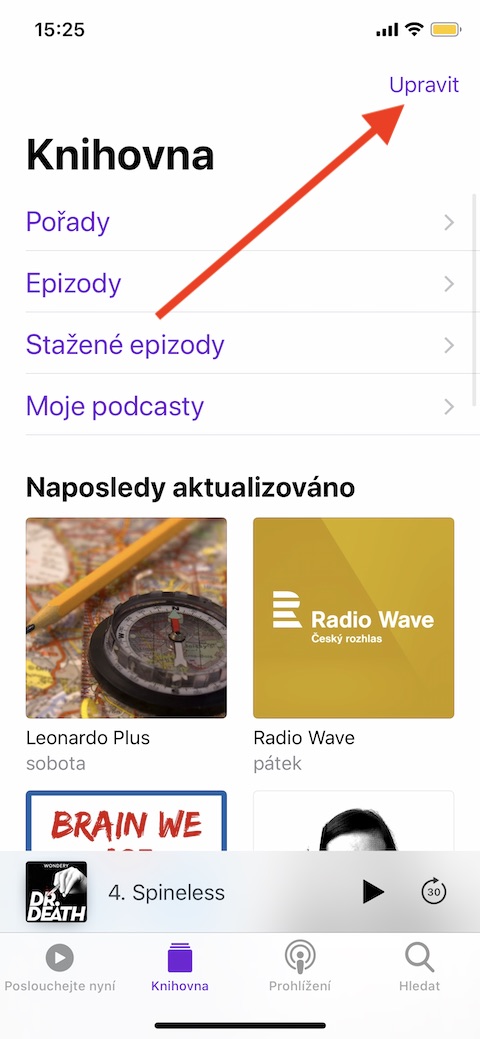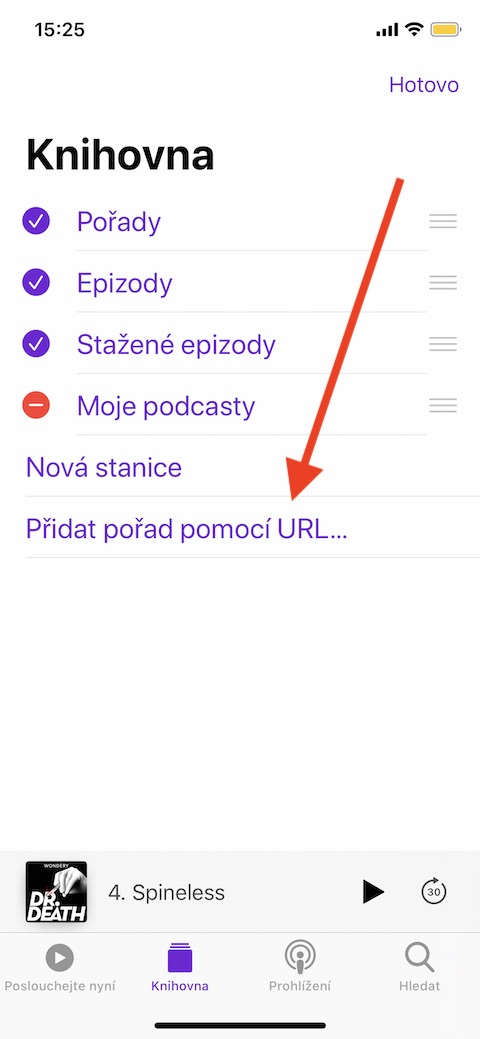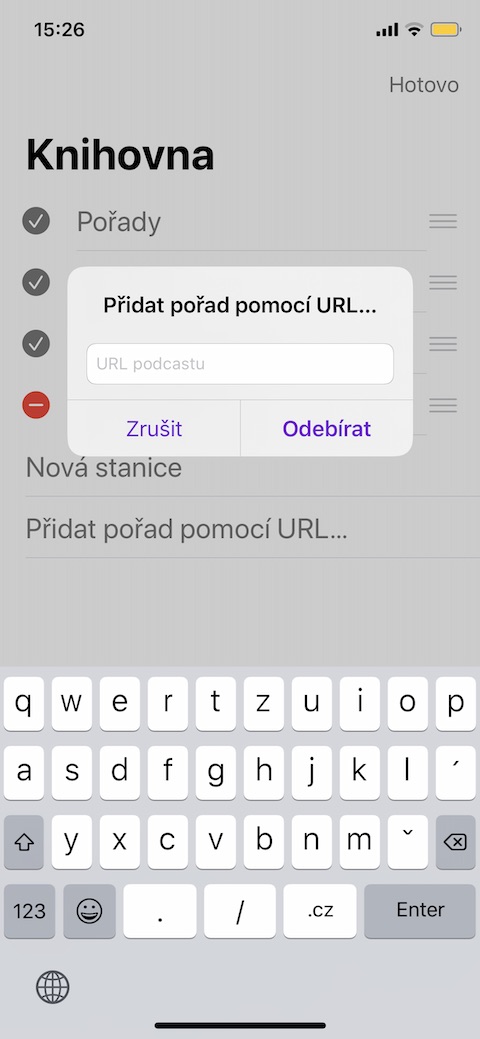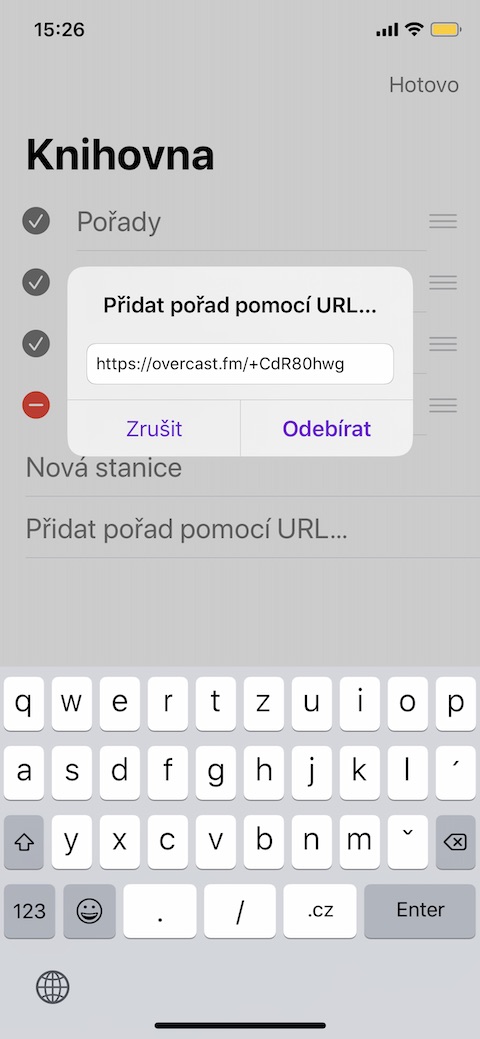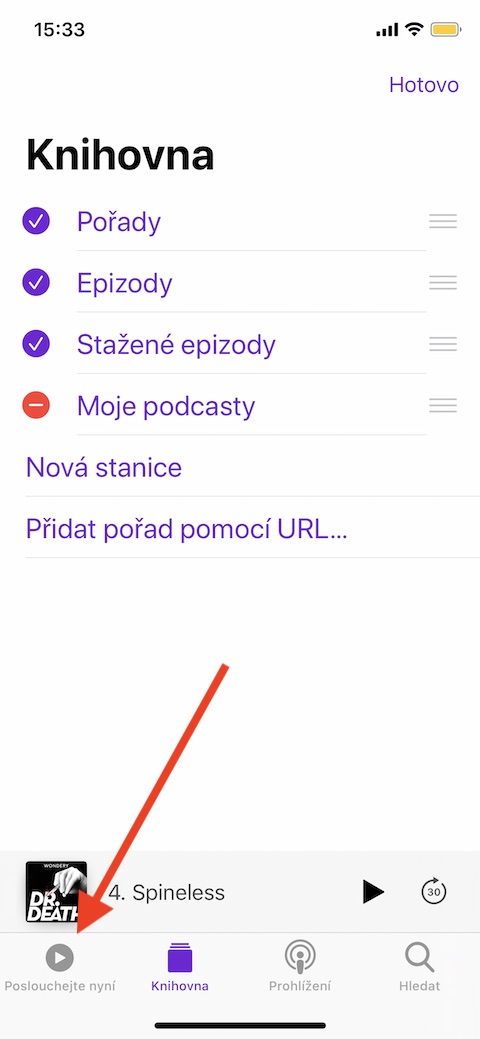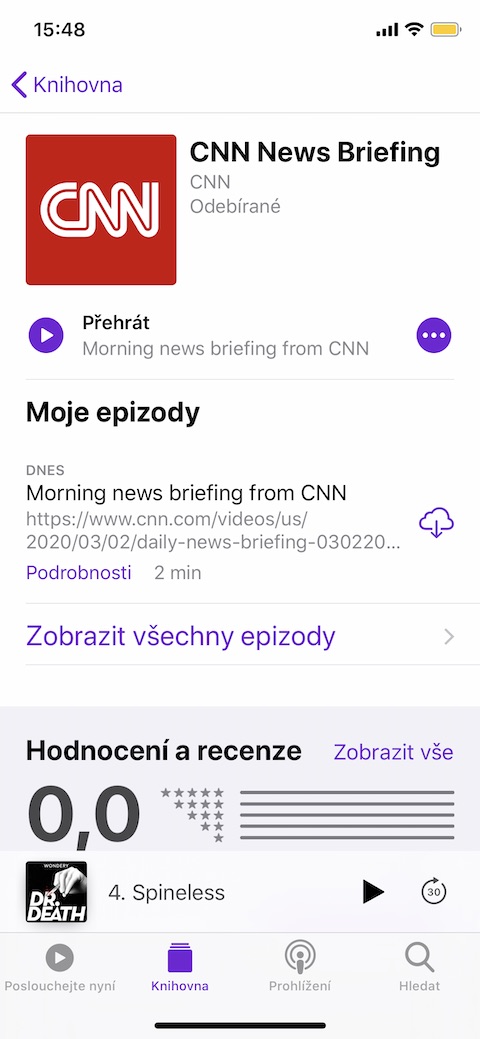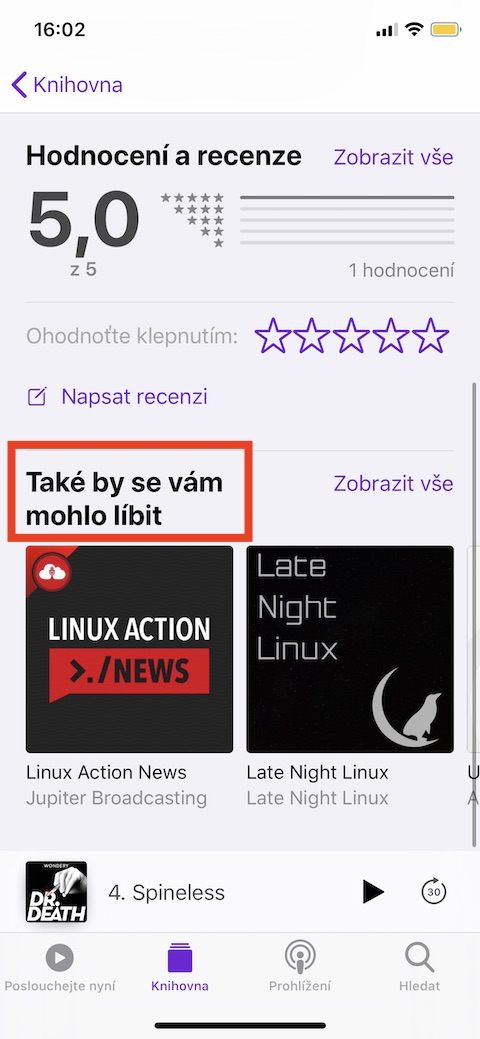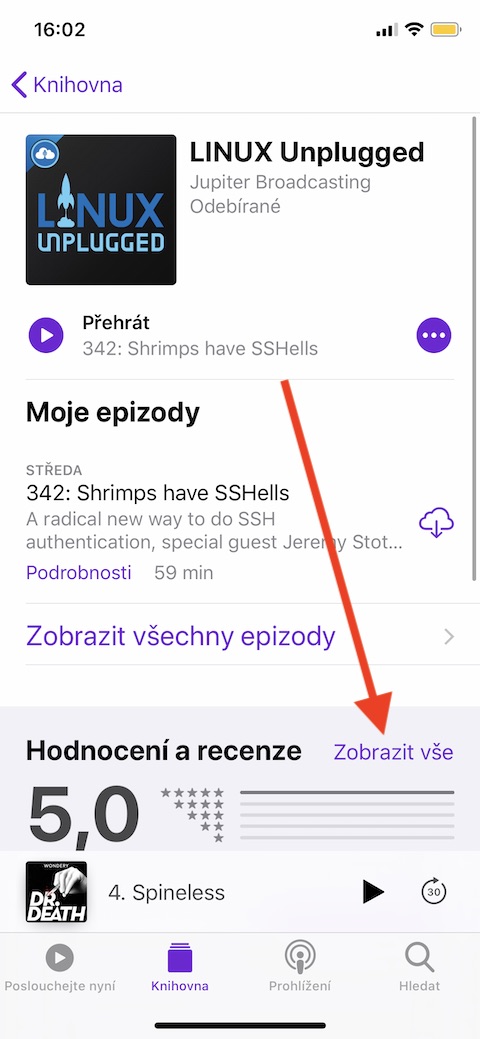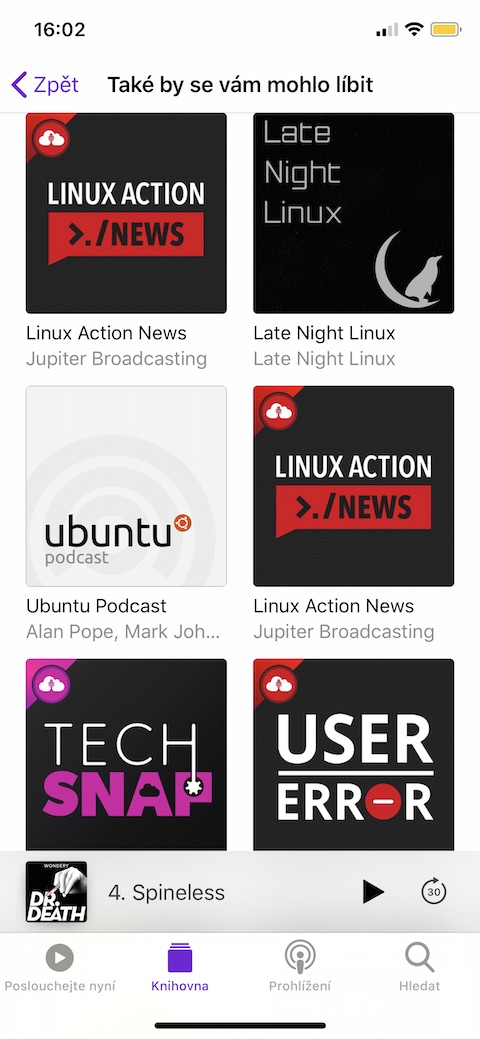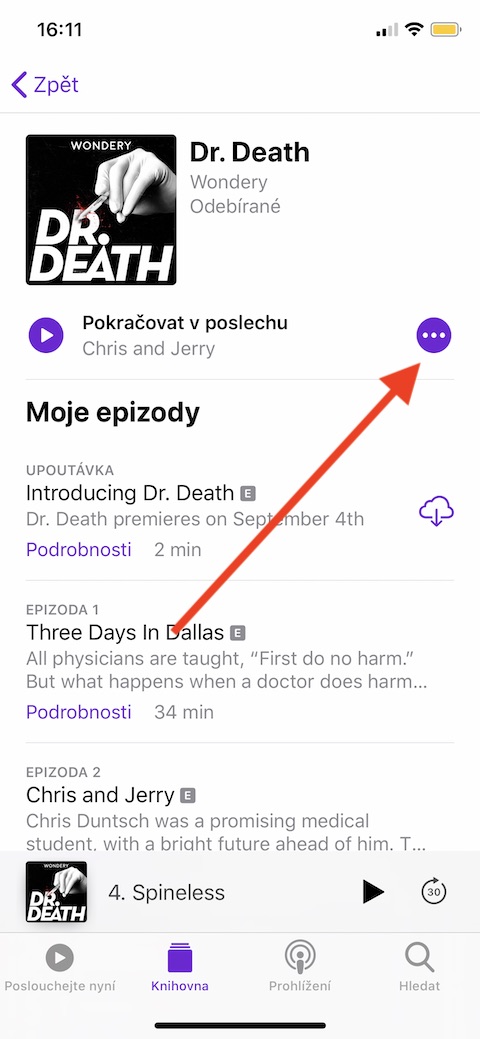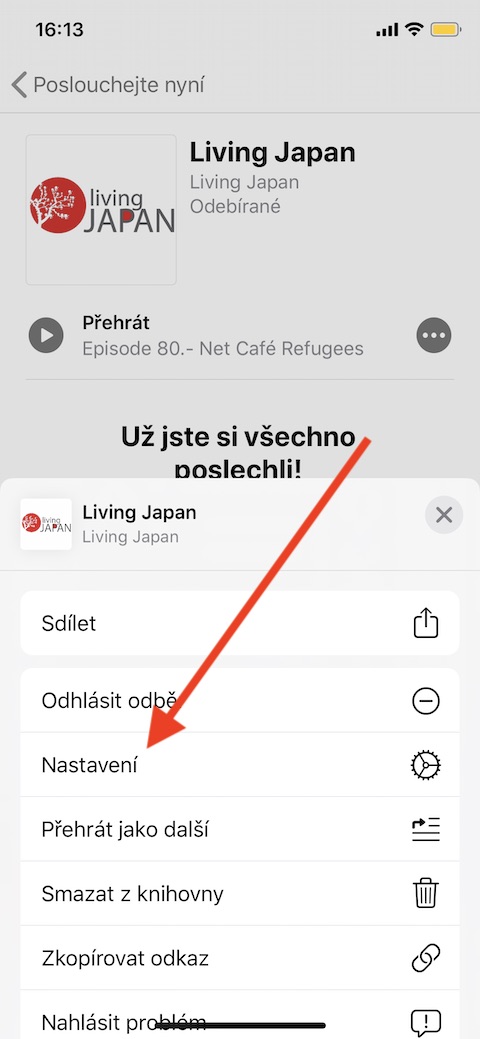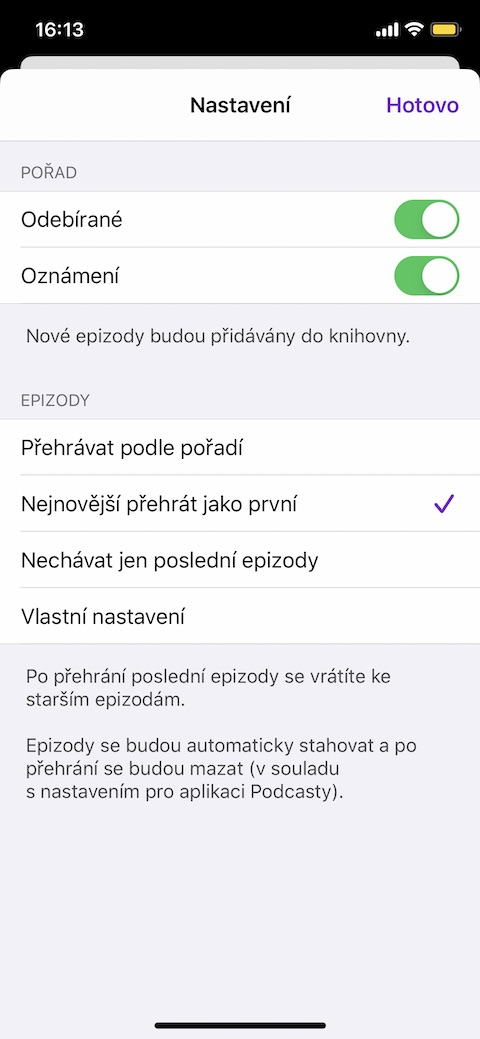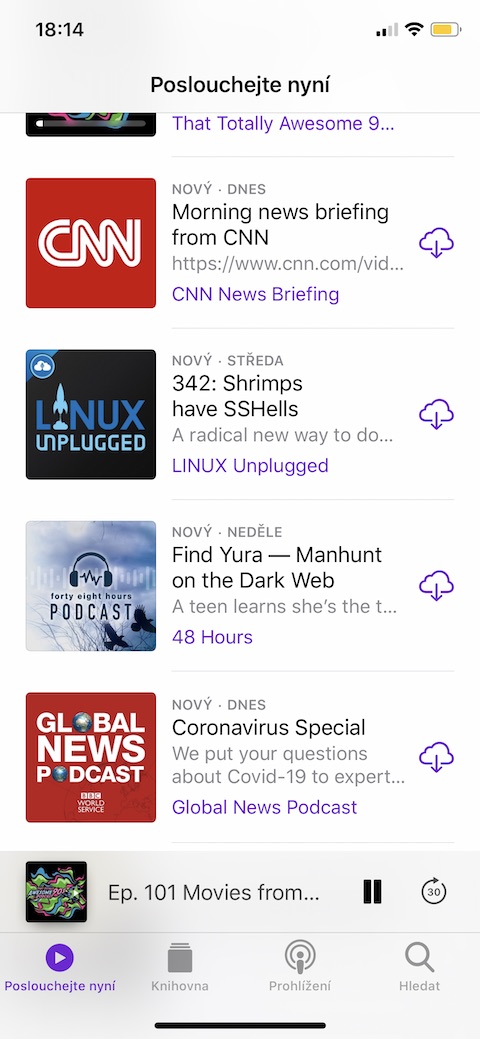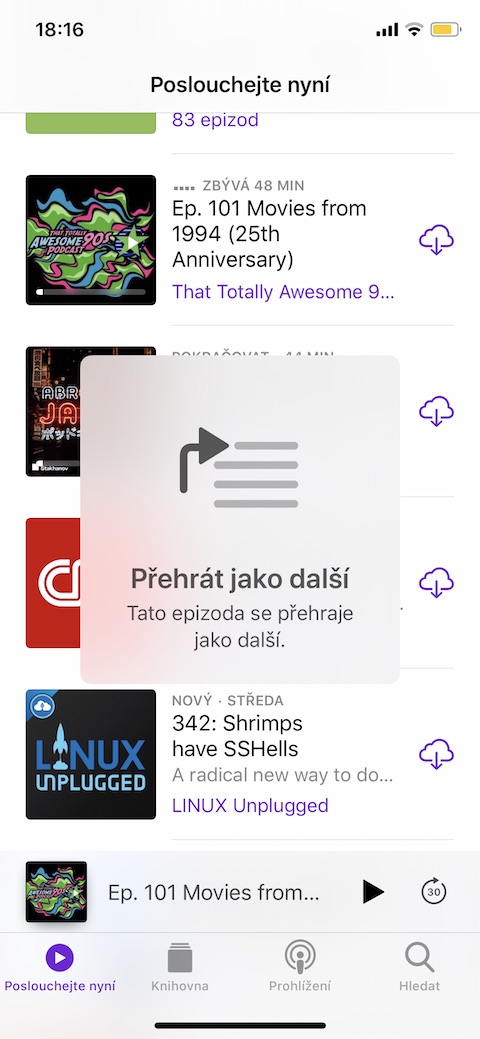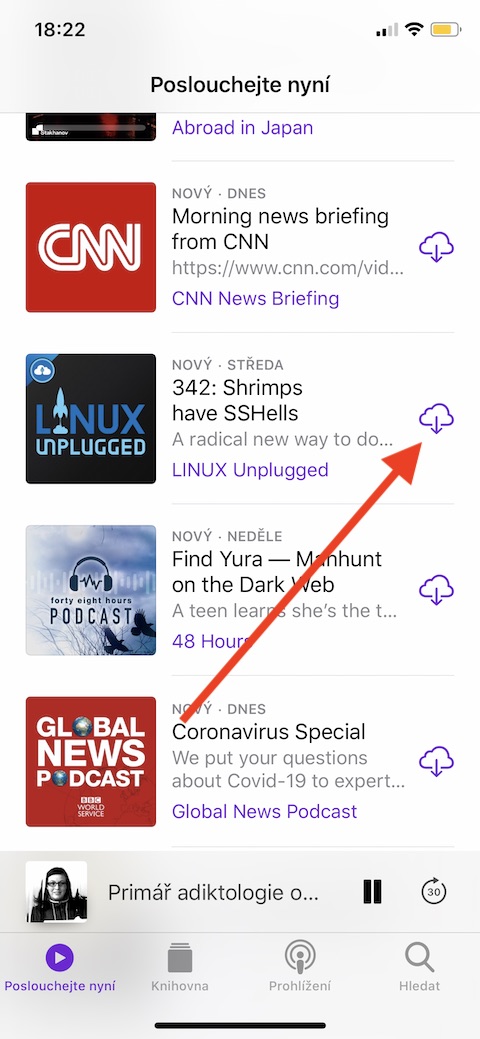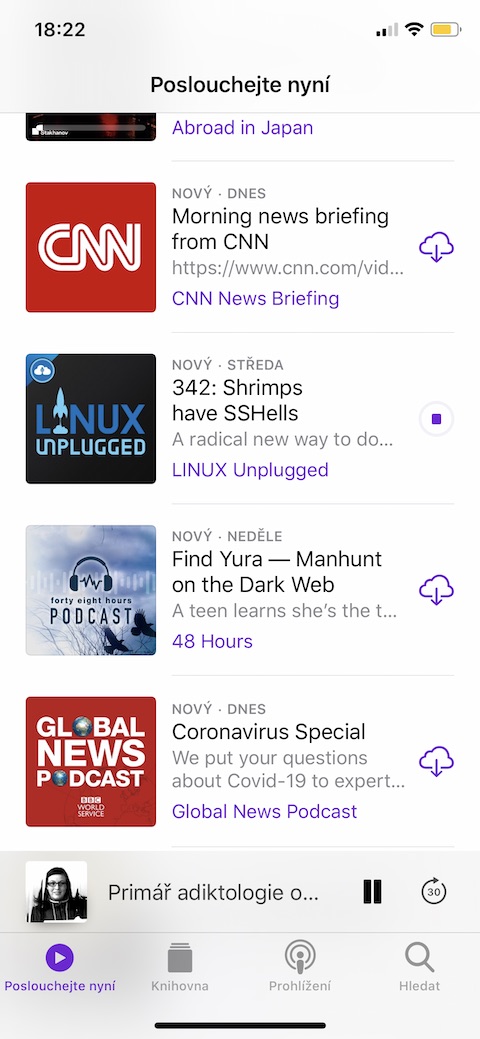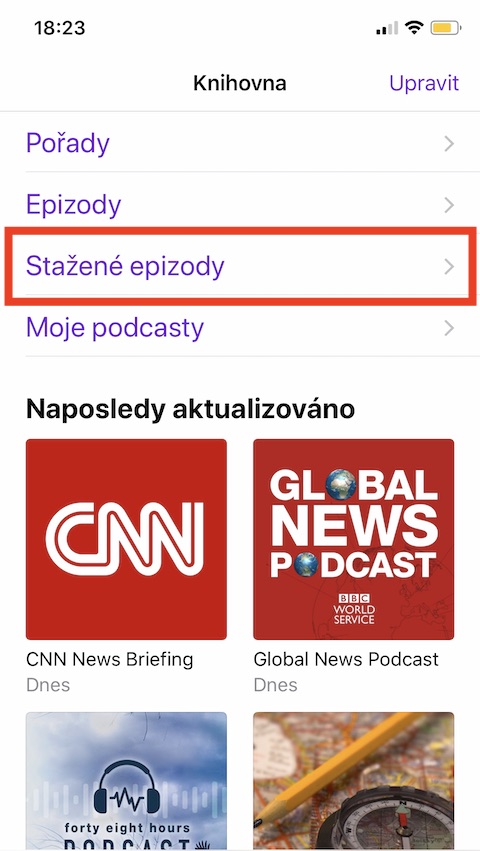Posloucháte podcasty? A posloucháte je prostřednictvím příslušné nativní aplikace od Applu? Pokud ne, je to škoda – nativní Podcasty od Applu toho totiž umí poměrně dost, a s trochou šikovnosti si s nimi zvládnete skvěle vyhrát, s přehledem je ovládat a přizpůsobit si je opravdu na maximum. Tento článek je určen zejména začátečníkům a méně zkušeným uživatelům.
Mohlo by vás zajímat

Přidávání podcastů podle URL adresy
Při prohlížení webu můžete často narazit na odkaz na podcast, který by vás mohl zajímat. Může se ale jednat o obyčejnou URL adresu, která v aplikaci Podcasty není funkční. To může být značně nepříjemné zejména pro ty, kteří chtějí mít všechny své oblíbené podcasty shromážděné na jednom jediném místě. Pro podcasty ve formě URL naštěstí existuje šikovný trik. Ze všeho nejdříve zkopírujte URL podcastu, který chcete přidat do aplikace. Poté v aplikaci Podcasty otevřete Knihovnu a v pravém horním rohu klepněte na „Upravit“. V menu, které se vám zobrazí, vyberte „Přidat pořad pomocí URL“, vložte zkopírovanou URL adresu a potvrďte.
Nenechte si nic ujít
Čím více různých podcastů v příslušné aplikaci odebíráte, tím těžší může někdy být udržet si přehled o všech nových epizodách a nenechat si ujít žádný nový díl kteréhokoliv z oblíbených pořadů. Jakmile se v nativních iOS Podcastech přihlásíte k odběru nového podcastu, je aplikace okamžitě schopná vám pravidelně servírovat veškeré nové díly. Nejsou k tomu zapotřebí žádná speciální kouzla – po spuštění aplikace Podcasty na svém iOS zařízení klepněte na levé straně spodní lišty na položku Poslouchejte nyní – najdete zde všechny poslední epizody svých oblíbených pořadů. Pokud zde náhodou nemůžete novou epizodu svého oblíbeného pořadu nalézt, klepněte ve spodní liště na Knihovnu, kde si najdete požadovaný podcast a přesvědčíte se, že je nová epizoda skutečně k dispozici.
Nezapomeňte na doporučení
Nativní podcasty od Applu jsou kromě jiného také skvělým prostorem pro objevování nového obsahu. Čím více podcastů si přidáte, tím více se bude personalizovat vaše doporučení nových pořadů, a leckdy můžete narazit na opravdu zajímavé podcasty, které byste třeba sami od sebe neobjevili. Určitě se tedy vyplatí udělat si čas na objevení zajímavých novinek. Nejprve otevřete podcast, ke kterému chcete najít související obsah. Poté zajeďte na obrazovce zcela dolů pod sekci s hodnocením – najdete zde kolonku s nadpisem „Také by se vám mohlo líbit“. Po klepnutí na „Zobrazit vše“ se vám přehledně ukáží veškeré související pořady.
Přizpůsobte si přehrávání
Většině posluchačů naprosto vyhovuje výchozí nastavení přehrávání podcastů v aplikaci, řadu věcí si ale můžete plně přizpůsobit. Na hlavní stránce vybraného podcastu klepněte v horní části na ikonku tří teček. V menu, které se vám zobrazí, klepněte na Nastavení. V této sekci pak můžete určit, zda chcete od pořadu dostávat oznámení, zda chcete zrušit odběr, ale také zde můžete přizpůsobit možnosti přehrávání a například určit to, jakým způsobem a v jakém pořadí se budou jednotlivé epizody přehrávat. Můžete si zde přizpůsobit i stahování epizod, určit, co se bude dít s přehranými epizodami nebo nastavit četnost aktualizací.
Vytvořte frontu
Chcete si v pořadí za sebou pustit více epizod různých podcastů a nechce se vám přeskakovat z pořadu do pořadu? Ani nemusíte – aplikace Podcasty totiž nabízí možnost vytvoření takzvané fronty – jakéhosi seznamu epizod bez ohledu na to, ke kterému pořadu patří. Jednotlivé epizody v této frontě můžete řadit do libovolného pořadí. Ve chvíli přehrávání podcastu přejděte do Knihovny nebo jiné sekce aplikace, kde si vyberete epizodu, kterou chcete přidat do seznamu. Dlouze podržte náhled vybraného podcastu a v menu, které se vám zobrazí, zvolte možnost „Přehrát jako další“. Tímto způsobem postupujte u všech dalších epizod, které chcete přidat.
Stahování pro offline poslech
Pokud chcete své oblíbené podcasty poslouchat také na cestách, ale chcete zároveň šetřit mobilní data, můžete si ještě na domácí Wi-Fi vytvořit zásobu epizod pro offline poslech. V Knihovně, sekci Poslouchejte nyní nebo kdekoliv jinde se podívejte na epizody podcastů, které byste si chtěli stáhnout pro pozdější offline poslech. Vybranou epizodu podcastu stáhnete kliknutím na ikonku obláčku se šipkou po pravé straně panelu s podcastem, veškeré stažené epizody podcastů pak najdete v sekci Knihovna -> Stažené epizody.